Yaygın 7 macOS Sierra sorunu - ve bunları nasıl hızlı bir şekilde düzeltebilirim?
macOS Sierra sorunları: macOS Sierra’nın bazı sorunlarıyla başa çıkmak için bilmeniz gereken her şey.
Apple, macOS Sierra'yı yılın başlarında piyasaya sürdü ve yazılım güncellemelerinden bekleyeceğiniz bazı hataları gidermek için sürekli olarak güncellemeler alıyor.
Sierra, Siri desteği ve eklenen Apple Pay özellikleriyle para harcamanın yeni yollarını ekledi. Ancak bazen, ister inanın ister inanmayın, yazılım tam olarak tasarlandığı şekilde çalışmaz ve Apple’ın işletim sistemleri de bir istisna değildir.
MacOS Sierra'dan harika bir deneyim almanız gerekse de garip bir sorunla karşılaşabilirsiniz - bu yüzden buradayız.
İlk günler olmasına rağmen, Sierra ile ilgili bilinen ve beklenen sorunlardan oluşan bir derlemeyi topladık ve bunların üstesinden gelmek için bazı ipuçları verdik, böylece işletim sisteminden sorunsuz bir şekilde yararlanabilirsiniz.
macOS Sierra sorunları - "Kalan süre" mesajım nereye gitti?
10.12.2'de Apple tuhaf bir şey yaptı, MacBook'lardaki pil göstergesinden "Kalan Süre" seçeneğini kaldırdı. Görünüşe göre bu, çok doğru olmadığından kaynaklanıyordu, ama yine de yine de can sıkıcıydı. Geri eklemenin de bir yolu yok, bu yüzden basit bir okuma yüzdesine takılı kalıyorsunuz.
macOS Sierra sorunları - Mac'im uyumlu mu?
Apple’ın yeni masaüstü işletim sisteminin zevklerini tatmadan önce, uyumlu bir Mac'iniz olduğundan emin olmalısınız. Basitçe söylemek gerekirse, makinenizin en az 2009 sonu veya daha yeni olması ve 2 GB RAM'e sahip olması gerekir.
Daha spesifik olmak gerekirse, aşağıdaki cihazlar Sierra'yı Apple'a göre çalıştıracaktır:
MacBook (2009 Sonu veya daha yeni)
MacBook Pro (2010 ortası veya daha yeni)
MacBook Air (2010 Sonu veya daha yeni)
Mac mini (2010 ortası veya daha yeni)
iMac (2009 Sonu veya daha yeni)
Mac Pro (2010 ortası veya daha yeni)
Ayrıca OS X Lion 10.7.5 veya sonraki bir sürümünü çalıştırdığınızdan da emin olmanız gerekir. Daha önce herhangi bir şey kullanıyorsanız, Sierra'ya yükseltmeden önce en azından Lion'a yükseltmeniz gerekir.
macOS Sierra sorunları - Yavaş indirme
Geçen yıl, bazı Mac kullanıcıları, o zamanki yeni El Capitan OS'yi kurmaya çalıştıktan sonra, yalnızca bir "duraklatıldı" hatasıyla takılıp kaldığını gördükten sonra umutsuzluğa kapıldı.
Aynı şeyin Sierra ile ilgili yaygın bir şekilde raporlanmamasına rağmen, bu sefer aynı sorunla karşılaşma olasılığınız var. İndirme düzgün çalışsa bile, yanlışlıkla elektrik fişini çekebilir ve pil gücünüz bitebilir ve kurulum sürecini kesintiye uğratabilirsiniz.
İlişkili: macOS sistem gereksinimleri
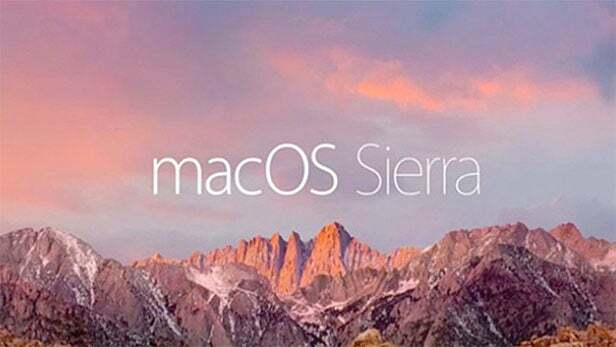
Bu durumda, işlerin tekrar ilerlemesini sağlamak için deneyebileceğiniz birkaç şey vardır. İlk olarak, sadece güncellemeyi indirdiyseniz ve bilgisayarınız kapanıyorsa, App Store'a geri dönüp kaldığınız yerden devam edebilmelisiniz.
İndirme işlemi takılırsa ve belirli bir noktayı geçmezse, kısmen indirilen macOS Sierra dosyasını Uygulamalar klasöründen silerek yeniden başlatmayı deneyin. Daha sonra Mac'i yeniden başlatabilir ve indirme işlemini yeniden başlatabilirsiniz.
Bu işe yaramazsa, App Store'u kapatın, Terminal'i açın ve komut satırı istemine şunu yazın:
varsayılanlar com.apple.appstore ShowDebugMenu -boot true yazın; killall AppStore; çıkış
Ardından, Finder'ı açın ve menü çubuğundan Git> Klasöre Git'i tıklayın ve ~ / Library / Preferences / yazın. Buradan şu iki öğeyi silin: com.apple.appstore.plist ve com.apple.installer.plist.
macOS Sierra sorunları - Kurulum sorunları
Yeni işletim sisteminin kurulumuna başlamadan önce her şeyi yedeklemenizi öneririz. Yine de bunu yaptıktan sonra, kurulumun kısmen sıkıştığını fark edebilirsiniz.
Basit cevap, bir süre beklemektir. Bunun nedeni, bir iOS güncellemesinin ilerleme çubuğunun her zaman en güvenilir olmaması ve bazen yüklemenin tamamlanması uzun zaman alabilmesidir. Komut ve "L" ye basarak kurulum hakkında daha fazla bilgi edinebilirsiniz.
İlişkili: MacOS Sierra bugün nasıl indirilir ve kurulur

Ayrıca, güncellemeyi yüklemeden önce sabit sürücünüzde olabildiğince fazla alan boşaltmayı denemelisiniz, çünkü kalan 10 GB'tan az bir miktar yükleme işleminin yavaşlamasına neden olur.
Ancak, bir süre beklediyseniz (örneğin, bir gecede) ve ilerleme çubuğu hiç hareket etmediyse, aşağıdakileri denemek isteyebilirsiniz:
Neler olduğunu görmek için Command ve "L" ye basın. Hiçbir dosya yüklenmiyorsa, kapanana kadar Mac'inizin güç düğmesini basılı tutun. Ardından, Mac'i tekrar açın ve ilerleme çubuğunun tekrar hareket edip etmediğini görmek için bekleyin.
İlişkili: iPhone 7
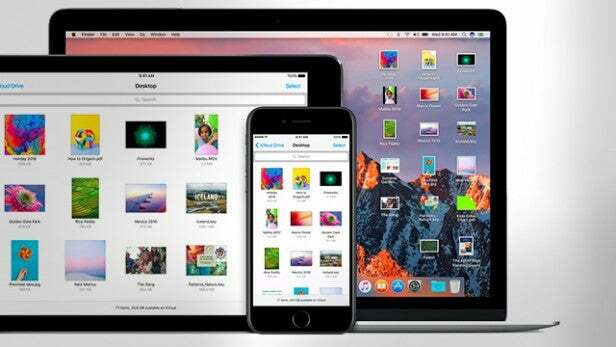
Başarısız olursa, NVRAM'ı sıfırlamak için Mac'i yeniden başlatmayı ve Command, Option, P ve R tuşlarını basılı tutmayı deneyin. Cihaz yeniden başladığında, güncellemenin ilerleyip ilerlemediğini kontrol edin.
Tüm bunlar başarısız olursa, Mac'i kapatın ve tekrar açarken, Kurtarma Moduna girmek ve kurulumu yeniden başlatmak için Command ve "R" tuşunu basılı tutun.
macOS Sierra sorunları - iTunes çalışmıyor
Apple kısa süre önce, birkaç tasarım ince ayarı ve macOS Sierra desteği ile gelen güncellenmiş bir iTunes (12.5.1) sürümünü yayınladı. Bu nedenle, en son sürüme güncellemediyseniz, müzik yazılımının sizin için düzgün çalışmayacağını fark edebilirsiniz.
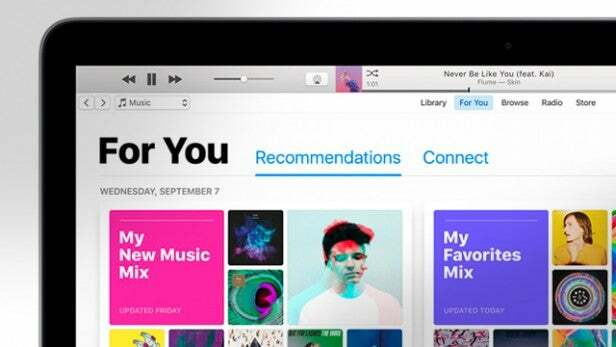
Tek yapmanız gereken ya App Store'da bir güncelleme olup olmadığını kontrol etmek ya da iTunes'a gidip menü çubuğunda iTunes'a tıklamak ve ardından "Güncellemeleri Kontrol Et" i tıklamak. Şimdi, en son sürümü yüklemek için ekrandaki talimatları izleyin.
macOS Sierra sorunları - Uygulamalar çalışmıyor
Herhangi bir yeni işletim sistemiyle, yeni yazılımda düzgün çalışan uygulamalarda bazı sorunlar olacağına bahse girebilirsiniz. Bir uygulamanın açılamadığını söyleyen bir mesaj alabilirsiniz veya sadece hatalı kullanım yaşayabilirsiniz.
Her iki durumda da, uygulamaların tekrar çalışmasını sağlamak için birkaç şey deneyebilirsiniz. Öncelikle, kullanmaya çalıştığınız uygulamayı güncellemeyi deneyin. İşlem, uygulamadan uygulamaya değişir, ancak menü çubuğunda güncelleme seçeneğini bulabilmeniz veya App Store'u kullanarak uygulamayı bulabilmeniz ve bu şekilde güncellemeleri kontrol edebilmeniz gerekir.

Bu işe yaramazsa, uygulamayı tamamen kaldırmayı ve ardından yeniden yüklemeyi deneyebilirsiniz. Bu, bir şeyi tekrar açıp kapatmakla eşdeğer bir uygulamadır ve dertlerinizin cevabı olabilir.
Yukarıdakilerden başarısız olursa, geliştiricilerin söz konusu uygulamanın Sierra desteğiyle yeni bir sürümünü yayınlamasını beklemeniz yeterli olabilir. Bu durumda maalesef bu bir bekleme durumudur.
macOS Sierra sorunları - Yavaş çalışıyor
macOS Sierra hızlı performans sağlamalıdır, ancak kullanım sırasında yavaşlama yaşıyorsanız, sorunları çözebilecek birkaç düzeltme vardır.
İlk yapmanız gereken sadece Mac'i yeniden başlatmaktır, ancak bu işe yaramazsa, cihazınızın depolama alanını temizlemeniz gerekebilir. Sabit sürücüyü dosyalarla dolu sıkıştırdıysanız, performansın düştüğünü fark edeceğinizden emin olun, bu nedenle 10 GB'tan daha düşük bir bellekle çalıştırmadığınızdan emin olun.

İşler hala yavaş çalışıyorsa, makinenizdeki RAM'i yükseltmeyi düşünebilirsiniz. Ancak para harcamadan önce Uygulamalar> Yardımcı Programlar> Etkinlik Monitörü'ne gidin. Etkinlik Monitörü'nde, arayüzün altındaki bellek basınç göstergesini kontrol edin. Sürekli kırmızıya doğru kayıyorsa, muhtemelen RAM'i yükseltmeye değer.
Apple'ın daha fazla RAM eklemek için bir kılavuzu var İşte.
The Refresh'i izleyin: Her hafta en iyi teknoloji dedikoduları ve incelemeleri
MacOS Sierra'yı indirdiniz mi? Yorumlarda herhangi bir sorunla karşılaşırsanız bize bildirin.
